2015年中盤頃から、Windows Vista SP2をリカバリーや再セットアップ後の初回のWindowsアップデート「更新プログラムを確認しています」がどんどん長くなっていたのを、5個のパッケージを先にインストールすることで、ついに5分に時間短縮することができました。前回記事で、2016年6月の更新プログラムKB3161664と、2016年4月のKB3145739が時短効果があることが確認できたのですが、どうしてもそれ以前の90分近くかかる更新の確認はそのままだったのを、KB3145739とKB3161664をヒントに同類のパッケージを遡って適用するという推測と、地道なテストの繰り返しから完成した手順です。
このページの目次
先入れする5個の更新プログラム
2016年6月現在の時短パッケージはこの5個です。来月以降は状況が変わるかもしれません。
マイクロソフトダウンロードセンターから入手する
Windows Vista 用セキュリティ更新プログラム (KB3078601)
←MSダウンロードセンター直接リンクWindows Vista 用セキュリティ更新プログラム (KB3087039)
←MSダウンロードセンター直接リンクWindows Vista 用セキュリティ更新プログラム (KB3109094)
←MSダウンロードセンター直接リンクWindows Vista 用セキュリティ更新プログラム (KB3145739)
←MSダウンロードセンター直接リンクWindows Vista 用セキュリティ更新プログラム (KB3161664)
←MSダウンロードセンター直接リンクMicrosoft Updateカタログから入手する
WindowsのInternet Explorerが使えるなら、下記マイクロソフトUpdateカタログのページからまとめてダウンロードできます。必ずWindowsかつIEで開く必要があります。
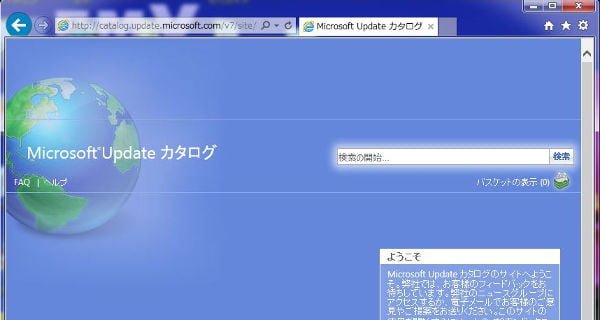
上記5個を一つずつKB******で検索します。いくつか同じ番号のパッケージが見つかるので、その中からwindows Vista用の32bit用か64bit用を選んで「追加」していきます。64bit用には“for x64-Based Systems用”と書いてあります。32bit用には何も書いていないのが基本法則です。(例外あり)
検索しては「追加」して、5個揃ったら「バスケットの表示」をクリックしてダウンロード先を選びダウンロードを実行します。ダウンロード1回でUSBメモリーなどにフォルダーを作って一気に用意できるのが便利です。
オフラインで先にスタンドアロンインストール
この5つのパッケージをインストールするタイミングは、VistaのSP2をインストールした直後、インターネット接続は切ってオフラインでインストールするのをオススメします。オフラインで再起動せずに連続5個インストールできます。ネットにつないだままだと、連続でインストールしようとすると途中でインストール前の「このコンピューター上の更新プログラムを検索しています…」が異常に長くなるので、都度再起動するか、Windows Updateサービスの停止と開始をする必要が出てくるので面倒です。
実機でテストしてみた結果:5分
実際にVista Home Premium 32bit搭載PCだったNEC VR970/MGでテストしてみました。結果は5分で更新プログラムが209個見つかりました。一年振りの感動です。
詳しいテスト内容を書きますと、Core2Quadプロセッサーにメモリ4GBと、Vista時代としてはハイスペックPCだったこの機種で、 NECリカバリーディスクでVista SP1に戻してからSP2をスタンドアロンインストール、ネットにつないでIE9をインストール、上記5個のパッケージをスタンドア ロンインストールして再起動後、Windowsアップデートを開き、「更新プログラムの確認」をク リックして、200個超の更新プログラムが出てくるまでの時間を測りました。
VistaリカバリーOK
以上で、2016年6月現在、Vistaパソコンを購入時状態にリカバリーしたり再セットアップした時に、先に入れるべき5個の更新プログラムの紹介でした。わりと高スペックPCでのテストで5分だったので、実際のVista普及帯パソコンではもう少し時間がかかるかもしれません。それでも何も対策をしないでwindowsアップデートをかけたら、現在丸一日かかる更新プログラムの確認が数分~数十分になったのは劇的な改善です。2017年4月11日までの延長サポート終了まで、まだまだVistaで行けそうです。

“Vista再セットアップ後に更新プログラムの確認を5分に短縮方法判明” への3件のフィードバック